이 포스팅은 쿠팡 파트너스 활동의 일환으로 수수료를 지급받을 수 있습니다.
✅ 윈도우 10 설치 후 남은 공간을 효과적으로 관리하는 팁을 알아보세요.
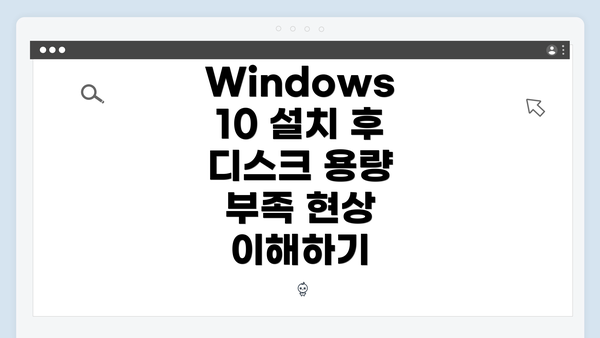
Windows 10 설치 후 디스크 용량 부족 현상 이해하기
Windows 10을 설치하면 종종 디스크 용량 부족 현상이 발생하게 됩니다. 이는 주로 운영 체제 업데이트, 비어 있는 파일, 임시 데이터 누적 때문입니다. 정상적인 Windows 10 설치 시, 시스템은 기본적으로 운영 체제를 구동하기 위한 파일과 프로그램을 설치하기 때문에 상당한 양의 디스크 공간을 차지하게 됩니다. 이렇게 된다면 사용자는 용량이 부족한 문제가 발생하고, 이로 인해 파일 저장 또는 소프트웨어 설치에 어려움을 겪게 됩니다.
Windows 10을 설치한 뒤, 사용자가 불필요하게 쌓아놓은 파일들이 디스크 용량을 줄이는 주요 원인입니다. 특히, 브라우저 캐시, 다운로드 폴더 내의 파일, 임시 파일 등이 포함됩니다. 이러한 문제를 해결하지 않으면, 사용자는 시스템을 원활하게 사용할 수 없게 됩니다. 따라서, 디스크 용량을 확보하는 것은 단순히 기기 운영에 있어 필수적인 요소임을 인지해야 합니다.
알고 있는 바와 같이, Windows 10이 작동하는 컴퓨터의 성능은 디스크 용량에 의해 크게 영향을 받습니다. 이는 소프트웨어 사용, 게임 실행, 그리고 데이터 저장에 있어 성능 저하를 야기할 수 있습니다. 더불어, 디스크 용량 부족은 트래픽이 많은 네트워크에서의 파일 전송에도 악영향을 줄 수 있습니다. 이러한 요소들은 반드시 신경 써야 할 주제입니다.
불필요한 파일 삭제 및 정리 방법
Windows 10을 설치한 후, 디스크 용량 부족 문제는 많은 사용자들이 겪는 일반적인 상황이에요. 특히 설치 후 초기 단계에서 많은 불필요한 파일이 생성되는데, 이를 정리하지 않으면 곧바로 저장 공간 부족을 초래할 수 있죠. 여기서는 간단하면서도 효과적으로 불필요한 파일을 삭제하고 정리하는 방법에 대해 알아보겠습니다.
1. 디스크 정리 도구 활용하기
Windows 10 내부에는 디스크 정리 도구가 내장되어 있어요. 이 도구를 사용하면 시스템에서 자동으로 생성된 불필요한 파일을 쉽게 삭제할 수 있답니다. 사용 방법은 간단해요.
- 시작 버튼 클릭 → “디스크 정리” 검색 → 실행
- 정리할 드라이브 선택 (보통 C: 드라이브를 선택해요)
- 정리할 파일 유형을 선택 (예: 임시 파일, 시스템 파일 등)
- “확인” 버튼 클릭 후 삭제 진행
이 과정을 통해 디스크 공간을 빠르게 회복할 수 있어요.
2. 임시 파일 삭제
임시 파일은 프로그램 설치 과정이나 사용 중 자동으로 생성되는 파일이에요. 이 파일들은 시간이 지나면 쌓여만 가고, 정리하지 않으면 용량을 차지하게 되죠. 이러한 파일은 다음 방법으로 간단히 삭제할 수 있어요:
- 설정 → 시스템 → 저장소
- “임시 파일”을 클릭하고, 원하지 않는 파일 유형을 선택하여 삭제
이렇게 하면 불필요한 임시 파일을 쉽게 정리할 수 있답니다.
3. 큰 파일 찾고 삭제하기
가끔은 큰 파일이 디스크 용량을 차지하는 주범이 될 수 있어요. 이를 확인하고 삭제하는 방법은 다음과 같아요:
- 파일 탐색기 열기 → PC를 선택
- 상단의 검색 바에
size:>1GB등을 입력하여 1GB 이상 파일 검색 - 필요 없는 파일을 찾아 삭제하거나 외부 저장소로 이동
이 방법을 통해 사용자가 인지하지 못했던 대용량 파일을 쉽게 찾을 수 있어요.
4. 프로그램 제거하기
사용하지 않는 프로그램 역시 디스크 용량을 많이 차지해요. 다음 단계로 불필요한 프로그램을 제거해보세요:
- 설정 → 앱 → 앱 및 기능
- 사용하지 않는 앱을 클릭한 후 제거 선택
전혀 쓸모없는 앱들이 많으니, 정기적으로 확인해서 삭제하는 것이 좋습니다.
5. 파일 정리 자동화하기
정기적인 파일 정리를 귀찮게 느낀다면, Windows의 저장소 센스를 활용해 보세요. 이 기능을 활성화하면 휘발성 있는 불필요한 파일을 자동으로 정리할 수 있어요.
- 설정 → 시스템 → 저장소
- 저장소 센스를 설정하고, 주기적으로 정리할 수 있도록 옵션 설정
마무리
불필요한 파일을 정리하는 것은 시스템의 성능을 유지하고 디스크 공간을 확보하기 위해 매우 중요해요. 주기적으로 위에서 언급한 방법들을 이용하여 적절한 관리를 해주시면 좋겠습니다. 디스크 공간이 여유롭다면 나중에 문제가 되는 것을 예방할 수 있어요.
디스크 용량 관리, 정리가 핵심이에요!
정기적으로 불필요한 파일을 정리해주면 더 쾌적한 컴퓨터 환경을 유지할 수 있어요.
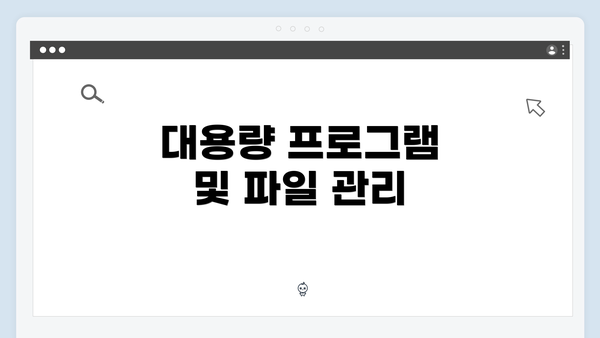
대용량 프로그램 및 파일 관리
윈도우 10의 설치 후 디스크 용량 부족 문제는 많은 사용자에게 불편함을 초래할 수 있어요. 이 문제를 해결하기 위해서는 대용량 프로그램과 파일을 효과적으로 관리하는 것이 중요해요. 다음은 대용량 프로그램 및 파일 관리를 위한 방법들입니다.
대용량 프로그램 및 파일 관리의 중요성
대용량 프로그램과 파일은 잘못 관리될 경우 디스크 공간을 불필요하게 차지하여 시스템 성능을 저하시킬 수 있어요. 따라서 이러한 대용량 항목을 주기적으로 점검하고 관리하는 것이 필요해요.
대용량 프로그램 관리 방법
| 관리 방법 | 설명 |
|---|---|
| 프로그램 제거 | 필요 없는 프로그램을 제어판이나 설정 앱을 통해 제거해요. 사용하지 않는 프로그램은 대체로 많은 용량을 차지해요. |
| 프로그램 재설치 | 용량이 큰 프로그램이 필요하다면, 꼭 필요한 것인지 검토 후 재설치하는 것도 좋은 방법이에요. 설치 시 필요한 최소한의 옵션만 선택해요. |
| 프로그램 위치 변경 | 프로그램이 저장된 디스크 위치를 변경하는 것도 고려해볼 수 있어요. SSD와 HDD를 혼합하여 사용하는 경우, 용량이 큰 프로그램은 HDD로 이동해요. |
| 용량 분석 도구 사용 | WinDirStat, TreeSize와 같은 도구를 활용해 디스크 사용량을 시각적으로 분석해보세요. 위치별로 용량을 쉽게 확인할 수 있어요. |
대용량 파일 관리 방법
| 관리 방법 | 설명 |
|---|---|
| 파일 유형 분류 | 대용량 파일을 유형별로 분류하여 필요 없는 파일을 쉽게 찾고 삭제해요. 예를 들어, 동영상, 사진, 문서 등으로 나눌 수 있어요. |
| 파일 압축 | 용량이 큰 파일은 압축하여 저장할 수 있어요. ZIP 또는 RAR 포맷으로 압축해 용량을 줄여보세요. |
| 중복 파일 삭제 | 중복된 파일을 찾아 삭제하는 것도 중요한 관리 방법이에요. Duplicate Cleaner와 같은 프로그램을 이용해 보세요. |
| 클라우드 저장소 활용 | 필요한 파일은 클라우드에 저장하고, 로컬 드라이브에는 연결만 해두는 것도 공간 절약에 효과적이에요. 구글 드라이브, 원드라이브 등이 있어요. |
최종 정리
대용량 프로그램과 파일 관리는 디스크 공간을 확보하고 시스템 성능을 유지하는 데 필수적이에요. 다음 단계를 따른다면 공간 문제를 효율적으로 해결할 수 있을 거예요.
대용량 파일과 프로그램을 적극적으로 관리하여 윈도우 10의 원활한 운영을 유지하세요!
이렇게 관리하면 디스크 공간 부족 문제를 예방할 수 있답니다. 필요한 정보가 되셨기를 바래요!
클라우드와 외부 저장소 활용하여 디스크 용량 확보하기
윈도우 10을 설치한 후 디스크 용량 부족 문제는 많은 사용자들이 겪는 일반적인 문제예요. 이런 상황에서 클라우드 서비스와 외부 저장소를 활용하면 용량을 절약할 수 있는 훌륭한 방법이 될 수 있답니다. 다음은 클라우드 및 외부 저장소를 활용하는 방법에 대한 구체적인 단계와 팁이에요.
클라우드 저장소 활용하기
-
클라우드 서비스 선택
- 구글 드라이브, 원드라이브, 드롭박스 등 사용하기 편리한 클라우드 서비스를 선택해요.
- 무료 용량과 요금제, 추가 기능을 비교해서 자신에게 적합한 서비스를 찾아보세요.
-
파일 업로드
- 중요한 문서, 사진, 동영상 등 용량이 큰 파일을 클라우드에 업로드해요.
- 업로드한 파일은 언제 어디서나 접근할 수 있어 편리해요.
-
자동 백업 설정
- 클라우드 서비스의 자동 백업 기능을 설정하여 정기적으로 파일을 백업해요.
- 중요한 데이터의 손실 위험을 줄일 수 있는 좋은 방법이에요.
-
동기화 기능 활용
- 클라우드 저장소의 동기화 기능을 사용하여 파일을 실시간으로 업데이트해요.
- 여러 장치에서 동일한 파일을 사용할 수 있으니 매우 유용해요.
-
불필요한 파일 삭제
- 클라우드에 저장된 파일 중 더 이상 필요하지 않은 파일은 과감히 삭제해요.
- 이렇게 하면 클라우드 용량도 절약할 수 있답니다.
외부 저장소 활용하기
-
USB 드라이브 선택
- 용량이 크고 휴대성이 좋은 USB 드라이브를 선택해요.
- 필요할 때마다 쉽게 연결해 사용할 수 있답니다.
-
외장 하드 드라이브 이용
- 대용량 데이터를 저장할 수 있는 외장 하드 드라이브를 고려해요.
- 영화나 음악 파일 등 큰 데이터 파일을 안전하게 저장할 수 있어요.
-
파일 정리 및 분류
- 외부 저장소에도 파일을 정리해서 보관해요. 폴더를 만들어 주제를 구분하면 관리가 쉬워요.
- 예를 들어, ‘사진’, ‘문서’, ‘음악’ 폴더로 나누어 놓으면 찾아보기 훨씬 쉬워요.
-
백업의 중요성
- 외부 저장소의 파일도 정기적으로 백업해요. 데이터 손실을 방지할 수 있는 가장 좋은 방법이에요.
- 중복 백업을 위해 클라우드에 추가로 저장하는 것도 좋은 방법이에요.
-
데이터 소중히 다루기
- 외부 저장소에서도 중요한 데이터를 소중히 다루어야 해요.
- 이물질이 들어가지 않도록 주의하고, 물리적인 충격을 피하도록 해요.
클라우드와 외부 저장소를 효과적으로 활용하면 디스크 용량 문제를 해결하는 데 큰 도움이 돼요. 여러분의 소중한 데이터를 안전하게 보관하고, 윈도우 10에서 더욱 원활한 사용 경험을 해보세요!
불필요한 시스템 복원 포인트 관리
윈도우 10에서는 시스템 복원 기능이 매우 유용하지만, 이 기능이 미치는 영향은 디스크 용량에 상당히 크게 작용할 수 있어요. 시스템 복원 포인트는 사용자의 시스템 상태를 저장해 주기 때문에 시스템에 문제가 생겼을 때 손쉽게 복원할 수 있지만, 복원 포인트가 쌓이다 보면 저장 용량을 급격히 소모하게 되요. 그렇기 때문에 불필요한 복원 포인트를 관리하는 것이 매우 중요해요.
시스템 복원 포인트란?
시스템 복원 포인트는 특정 시점에 시스템 상태를 저장해 두는 기능이에요. 이 포인트는 다음과 같은 경우에 자동으로 생성될 수 있어요:
- 소프트웨어 설치 또는 제거
- 드라이버 업데이트
- 주요 시스템 변경 사항 발생
복원 포인트 관리 방법
불필요한 복원 포인트를 관리하는 방법은 다음과 같아요:
-
복원 포인트 삭제
- 복원 포인트 삭제는 시스템 복원 섹션에서 쉽게 할 수 있어요. ‘시스템 속성’ → ‘시스템 보호’ 탭으로 이동한 후, 해당 드라이브를 선택하고 ‘구성’ 버튼을 클릭하세요. 여기서 ‘삭제’ 버튼을 선택하면 사용하지 않는 복원 포인트를 삭제할 수 있어요.
-
빈번한 복원 포인트 생성을 방지
- 복원 포인트는 시스템의 상태가 크게 변경될 때 생성되기 때문에, 자주 사용하는 프로그램의 업데이트나 설치 시 불필요하게 많은 복원 포인트가 생성될 수 있어요. 이러한 경우, 수동으로 복원 지점을 만들고 필요할 때만 사용하면 돼요.
-
공간 할당 조정
- 시스템 복원 기능을 사용할 경우, 복원 포인트에 할당된 공간을 조정하여 디스크 용량을 유지할 수 있어요. 같은 ‘구성’ 메뉴에서 ‘사용자 지정’을 선택하고 원하는 용량을 입력하면 돼요.
-
정기적인 점검 및 관리
- 정기적으로 복원 포인트를 점검하고 삭제하는 습관을 들이세요. 너무 많은 복원 포인트가 쌓여 있지는 않은지 확인하는 것이 좋겠어요.
요약
불필요한 시스템 복원 포인트 관리는 디스크 공간을 확보하는 데 큰 도움이 돼요. 필요한 복원 포인트만을 남기고 나머지는 삭제하는 것이 중요해요. 이 과정을 통해 컴퓨터의 성능을 지속적으로 유지할 수 있을 뿐만 아니라, 디스크 용량 부족 문제를 예방할 수 있어요. 정기적인 점검과 수동 관리가 핵심입니다.
이 가이드를 참고하여 여러분의 윈도우 10 시스템을 보다 원활하게 관리해 보세요!
자주 묻는 질문 Q&A
Q1: Windows 10 설치 후 디스크 용량 부족의 주 원인은 무엇인가요?
A1: 주 원인은 운영 체제 업데이트, 비어 있는 파일, 임시 데이터 누적 등으로, 사용자가 불필요하게 쌓아놓은 파일들도 큰 영향을 미칩니다.
Q2: 디스크 용량 부족 문제를 해결하기 위한 방법은 무엇인가요?
A2: 디스크 정리 도구 활용, 임시 파일 삭제, 큰 파일 검색 및 삭제, 사용하지 않는 프로그램 제거, 파일 정리 자동화를 통해 문제를 해결할 수 있습니다.
Q3: 클라우드 저장소를 활용하면 어떤 이점이 있나요?
A3: 클라우드 저장소를 활용하면 용량이 큰 파일을 저장하여 로컬 디스크 공간을 절약하고, 언제 어디서나 파일에 접근할 수 있는 편리함을 제공합니다.
이 콘텐츠는 저작권법의 보호를 받는 바, 무단 전재, 복사, 배포 등을 금합니다.